Slik gjenoppretter du en iPhone fra en iCloud-sikkerhetskopi
Enten du har kjøpt en ny iPhone eller tilbakestilt iPhone til fabrikkinnstillinger, er det store spørsmålet nå, hvordan gjenoppretter du iPhone?
Når vi sier «gjenopprett din iPhone», mener vi å returnere den tomme tavleenheten til full fungerende stand, med alle appene, kontoene, layoutene og dataene dine lastet opp.
Det kan være ganske arbeidskrevende å sette opp en telefon fra ferskvare, men heldigvis tilbyr Apple en one-stop-metode for å gjenopprette en iPhone fra en tidligere sikkerhetskopi. Her er hvordan det gjøres.
MERK: Denne metoden forutsetter at du har sikkerhetskopiert en tidligere iPhone ved hjelp av iCloud. Dette skal være aktivt som standard, men her er det Slik sikkerhetskopierer du en iPhone hvis du vil være sikker.
Det vi brukte
- Vi brukte iPhone 13 Pro, men disse metodene vil fungere på alle iPhone
Kortversjonen
- Slå på iPhone
- Førstegangs oppsett
- Gjenopprett iPhone
- Velg din sikkerhetskopi
- Sett opp lommebok
- Fullfør gjenopprettingsprosessen
-
Steg
1Slå på iPhone

Slå på din nye eller slettede iPhone. Du bør bli møtt av Hello-skjermen. Hvis ikke, har din iPhone allerede blitt satt opp, og du bør følge rådene våre om
Hvordan tilbakestille en iPhone.
-
Steg
2Førstegangs oppsett

Sveip opp for å starte oppsettsprosessen og velg språk og land eller region. På den påfølgende hurtigstartskjermen trykker du på Konfigurer manuelt.
Du vil nå bli guidet gjennom prosessen med å velge et Wi-Fi-nettverk og skrive inn et passord. Sett inn disse og trykk Neste, og vent til den første oppsettfasen er fullført.
Fortsett til skjermbildet Data og personvern, klikk deretter på Fortsett og konfigurer Face ID, etterfulgt av å legge til et passord.

-
Steg
3Gjenopprett iPhone

Nå er du ved det avgjørende punktet for å gjenopprette iPhone - apper og dataskjermen. Trykk på alternativet Gjenopprett fra iCloud-sikkerhetskopi øverst.
Logg på iCloud med Apple-ID-en din når du blir bedt om det, autentiser hvis du blir bedt om det, godta eventuelle vilkår og betingelser, og vent til slutt mens Apple-ID-en din er konfigurert.

-
Steg
4Velg din sikkerhetskopi
Velg sikkerhetskopien fra neste skjermbilde, ideelt sett siste sikkerhetskopi. Den påfølgende Make This Your New iPhone-skjermen viser deg hvordan sikkerhetskopien din hadde satt opp ting (apper og data, innstillinger osv.). Trykk på Fortsett.
-
Steg
5Sett opp lommebok

På dette tidspunktet må du velge hvilket som helst av de tidligere kortene du hadde satt opp i Apple Wallet. Velg eller fjern markeringen av de du vil beholde eller forkaste, og autentiser deretter med sikkerhetsnumrene deres når du blir bedt om det.

-
Steg
6Fullfør gjenopprettingsprosessen

Til slutt, på iPhone Analytics, velg om du vil dele data med Apple for analytiske formål eller ikke. Vent nå til Gjenoppretting fra iCloud er ferdig.
Til slutt vil iPhone starte på nytt. Når den gjør det, gjenopprettes startskjermen. Nå må du vente på at alle appene og innholdet skal installeres.

Vanlige spørsmål
Ja, bare koble iPhone til datamaskinen med en USB-kabel, åpne Finder eller iTunes, velg enheten din og velg Gjenopprett sikkerhetskopi.
Ja, bare følg vår Hvordan overføre data fra iPhone til iPhone guide.
Du vil kanskje like…

Slik sletter du fotoalbum på en iPhone

Slik sletter du WhatsApp-meldinger

Hvordan stemmeopptak på en iPhone

Slik lukker du iPhone-apper
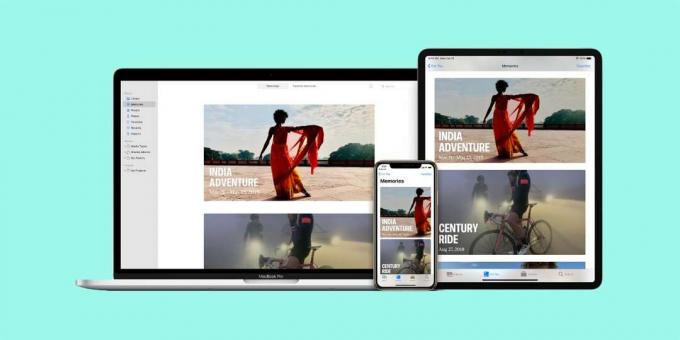
Hvordan overføre bilder fra en iPhone til en Mac
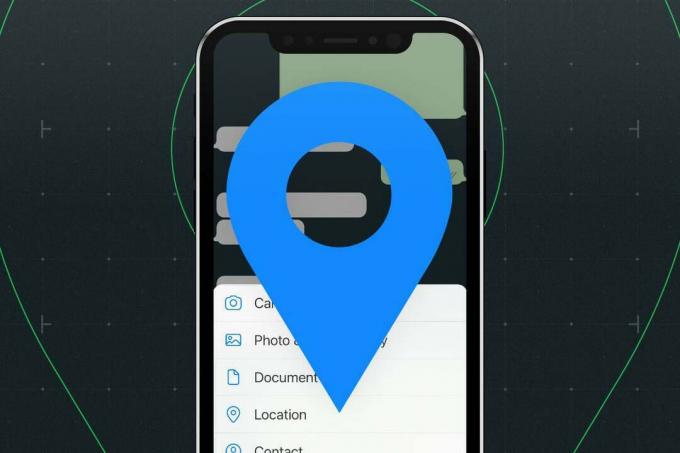
Slik deler du posisjonen din på WhatsApp på iPhone
Hvorfor stole på journalistikken vår?
Trusted Reviews ble grunnlagt i 2004 og eksisterer for å gi leserne våre grundige, objektive og uavhengige råd om hva de skal kjøpe.
I dag har vi millioner av brukere i måneden fra hele verden, og vurderer mer enn 1000 produkter i året.



